Sluk Tryk og hold højreklik-funktionen på Wacom Pen i Windows
Nogle gange, uden tilsyneladende grund, kan du bruge en betydelig mængde tid på at forsøge at deaktivere tryk-og-hold for højreklik-funktion af Wacom Pen til Windows 11/10 tablets og touch-enheder. Står du midt i sådan en situation, tilbyder vi dig en løsning her.
Deaktiver Wacom Pen Tryk(Wacom Pen Press) og hold højreklik-funktion
Hovedproblemet her er cirklen, der dukker op, når en bruger holder pennen nede for længe og efterfølgende frysning af markøren, der svarer til pennens handling. Det gør din tablet-enhed midlertidigt uegnet til brug.
Sådan deaktiveres Wacom Pen Tryk(Wacom Pen Press) og hold nede for at højreklikke funktionen, følg disse trin:
- Søg efter kontrolpanelet (control panel ) i proceslinjens søgefelt.
- Klik på søgeresultatet.
- Åbn menuen Pen og berøring (Pen and Touch ) .
- Vælg indstillingen Tryk og hold (Press and hold ) .
- Klik på knappen Indstillinger (Settings ) .
- Fjern fluebenet fra Aktiver, tryk og hold nede for at højreklikke (Enable press and hold for right-clicking ) afkrydsningsfeltet.
- Klik på knappen OK .
For at vide mere om disse trin, fortsæt med at læse.
Åbn Kontrolpanel(Control) . Skriv 'Pen og berøring' i søgefeltet i kontrolpanelet(Control Panel) for at åbne indstillingen ' Pen og berøring(Pen and Touch) '. Bemærk(Please) venligst, at indstillingen ' Pen og berøring' kun er tilgængelig på modeller udstyret med en berøringsskærm, og det er normalt, at du ikke kan finde ' Pen og berøring' under 'Kontrolpanel' på modeller uden berøring.

Der, under 'Pen and Touch'-indstillingsboksen, der åbnes, venstreklik på posten 'Tryk og hold' og tryk på 'indstillinger'.
Handlingen, når den er bekræftet, åbner en anden ' Tryk og hold-indstilling(Press and Hold setting) '-skærm.

Se efter indstillingen, der lyder ' Aktiver Tryk og hold for at højreklikke(Enable Press and Hold for right-clicking) '. Når det ses, skal du blot fjerne markeringen i feltet, der er markeret ved denne mulighed.
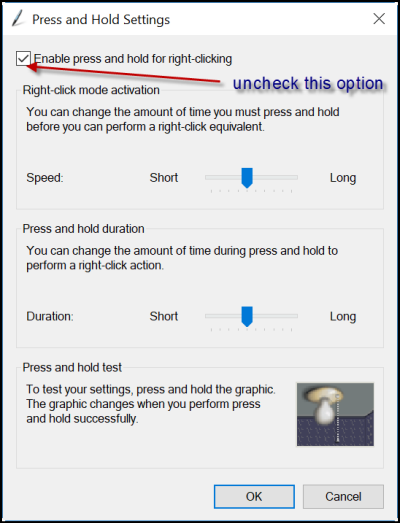
Sluk (Turn)Tryk(Press) og hold på Wacom Pen ved hjælp af registreringsdatabasen(Registry)
Sådan slukkes Tryk(Press) og hold på Wacom Pen ved hjælp af Registreringseditor(Registry Editor) , følg disse trin:
- Tryk på Win+R for at åbne dialogboksen Kør.
- Skriv regedit , og tryk på Enter- knappen.
- Klik på Ja (Yes ) .
- Gå til Touch i HKCU .
- Dobbeltklik på TouchMode_hold DWORD-værdien.
- Indstil værdidata til 0.
- Klik på knappen OK .
- Genstart din computer.
Dette kræver justering af indstillingerne i registreringsdatabasen. Så det er tilrådeligt at lave en sikkerhedskopi af dit arbejde, før du går videre.
Hvis du antager, at du har oprettet sikkerhedskopien, skal du åbne Registreringseditor(Registry Editor) og navigere til følgende adresse
HKEY_CURRENT_USER\Software\Microsoft\Wisp\Touch
Dobbeltklik på 32-bit DWORD - værdien kaldet TouchMode , der er synlig i højre siderude, og skift dens værdidata fra 1 til 0 for at tænde eller slukke for funktionen 'tryk og hold for at højreklikke' på din berøringsskærm.

Men hvis du ikke har TouchMode_hold i Touch - tasten, skal du oprette den manuelt. For det skal du højreklikke på Touch > New > DWORD (32-bit) Value og navngive den som TouchMode_hold .
Når du er færdig, skal du blot lukke Registreringseditor(Registry Editor) og genstarte din computer for at tillade ændringerne at træde i kraft.
Hvordan deaktiverer du Tryk(Press) og hold for at højreklikke på Wacom Pen ?
Sådan deaktiveres Tryk(Press) og hold for at højreklikke på Wacom Pen i Windows 11/10 , du skal bruge indstillingerne i Kontrolpanel(Control Panel) . Åbn menuen Pen og berøring(Touch) i kontrolpanelet(Control Panel) . Herfra skal du fjerne fluebenet fra afkrydsningsfeltet Aktiver, tryk og hold nede for at højreklikke(Enable press and hold for right-clicking ) .
Hvordan deaktiverer jeg Wacom højreklik?
For at deaktivere Wacom højreklik i Windows 11/10 , har du to muligheder. Du kan gøre det ved at bruge kontrolpanelet(Control Panel) , som er nævnt ovenfor. To – du kan bruge registreringseditoren(Registry Editor) . Til det skal du åbne berøringstasten(Touch) i HKCU . Dobbeltklik derefter på TouchMode_hold DWORD - værdien(Value) (32-bit) og indstil værdidataene til 0.
Lad os vide, om dette hjalp dig.
Related posts
Gendan filer fra virusinficeret Pen Drive (2022)
Slå indeksering fra i Windows for bedre ydeevne
Gendan filer fra virusinficeret Pen Drive (2022)
Microsoft Edge Browser Tips og Tricks til Windows 11/10
Sådan finder du ud af Windows nedetid, oppetid og sidste nedlukningstid
Sådan genereres en WiFi-historik eller WLAN-rapport i Windows 10
Sådan finder du ud af processormærke og -model på en bærbar Windows 10
Nulstil denne pc: Gendan Windows til fabriksindstillingerne uden at miste filer
Windows Task Manager tips og tricks, som du måske ikke er klar over
Sådan deaktiveres eller aktiveres dialogboksen Slet bekræftelse for appen Fotos
Sådan får du alle vinduer til at åbne maksimeret eller fuld skærm i Windows 10
Sådan åbner du .URL-filer med enhver browser i Windows 10
Sådan udskrives et kontaktark med fotos i Windows 11/10
Tricks og tips til papirkurven til Windows 11/10
Hvordan opdeles skærm på Windows 11/10-computer? Her er tipsene!
Sådan deaktiverer eller deaktiverer du hardwareacceleration i Windows 11/10
Tilføj eller fjern ReadyBoost-fanen i Drive Properties i Windows 10
Sådan aktiveres eller deaktiveres AutoPlay i Windows 11/10
Sådan sikkerhedskopieres eller gendannes standardstrømplaner i Windows 11/10
Sådan finder du routerens IP-adresse på Windows 10 - IP-adresseopslag
